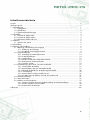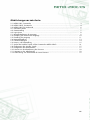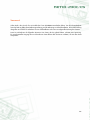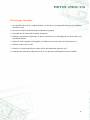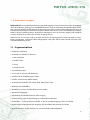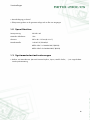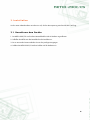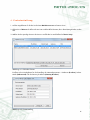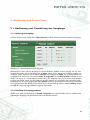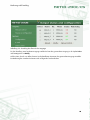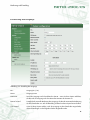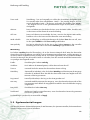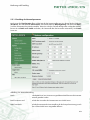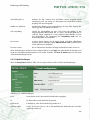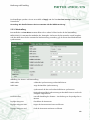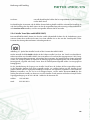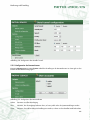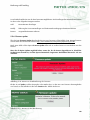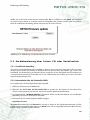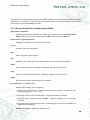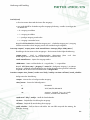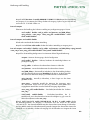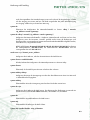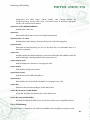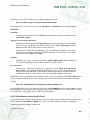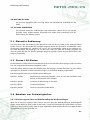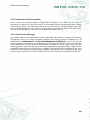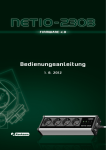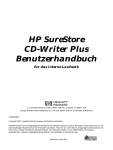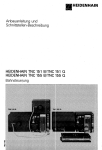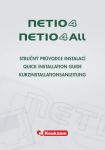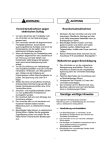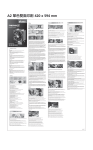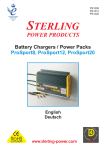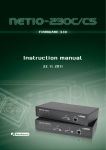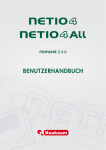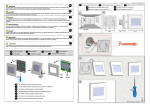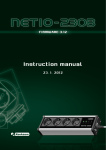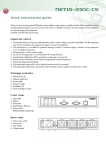Download Untitled
Transcript
Inhaltsverzeichnis Vorwort ........................................................................................................................................ iv Wichtiger Hinweis .......................................................................................................................... v 1. Voreinstellungen ......................................................................................................................... 1 1.1. Eigenschaften .................................................................................................................. 1 1.2. Spezifikation ................................................................................................................... 2 1.3. Systemmindestanforderungen ............................................................................................ 2 2. Schnittstellen .............................................................................................................................. 3 2.1. Frontansicht, NETIO-230C ................................................................................................ 3 2.2. Frontansicht, NETIO-230CS .............................................................................................. 4 2.3. Rückansicht, NETIO-230C/CS ........................................................................................... 5 3. Installation ................................................................................................................................. 6 3.1. Anschluss des Geräts ....................................................................................................... 6 4. Ersteinstellung ............................................................................................................................ 7 5. Bedienung und Einstellung ........................................................................................................... 9 5.1. Bedienung und Einstellung der Ausgänge ........................................................................... 9 5.1.1. Bedienung der Ausgänge ...................................................................................... 9 5.1.2. Einstellung der Ausgangsparameter ........................................................................ 9 5.2. Systemeinstellungen ....................................................................................................... 12 5.2.1. Einstellung der Netzwerkparameter ....................................................................... 13 5.2.2. E-Mail-Einstellungen ............................................................................................ 14 5.2.3. Zeiteinstellung .................................................................................................... 15 5.2.4. Serielles Tunnel (Nur model NETIO-230CS) ........................................................... 16 5.2.5. Konfiguration der Benutzerkonten ......................................................................... 17 5.2.6. Firmware update ................................................................................................ 18 5.3. Gerätebedienung über Telnet, CGI oder Seriellenlink .......................................................... 19 5.3.1. Verschlüsselte Anmeldung .................................................................................... 19 5.3.2. Kommunikation über die Schnittstelle KSHELL .......................................................... 19 5.3.3. Übersicht der Befehle für die Bedienung über KSHELL .............................................. 20 5.3.4. CGI Bedienung ................................................................................................... 24 5.3.5. Kommunikation mit dem Seriellen Tunnel ............................................................... 25 5.3.6. Die Returnwerte für KSHELL, CGI und den Seriellen Link ........................................... 26 5.4. Manuelle Bedienung ...................................................................................................... 27 5.5. Status LED Dioden ......................................................................................................... 27 5.6. Beheben von Schwierigkeiten .......................................................................................... 27 5.6.1. Passwort vergessen. Reset zur Wiederherstellung der Werkseinstellungen .................... 27 5.6.2. Problem mit dem Firmware-Update ....................................................................... 28 5.6.3. Austausch der Sicherungen .................................................................................. 28 Schlusswort ................................................................................................................................ xxix ii Abbildungsverzeichnis 2.1. NETIO-230C, Frontansicht ........................................................................................................ 3 2.2. NETIO-230CS, Frontansicht ...................................................................................................... 4 2.3. NETIO-230C/CS, Rückansicht .................................................................................................. 5 4.1. Gefundene Geräte ................................................................................................................... 7 4.2. Geräteinstellung ...................................................................................................................... 7 4.3. Login-Screen ........................................................................................................................... 8 5.1. Manuelle Bedienung der Ausgänge ........................................................................................... 9 5.2. Einstellung der Übersicht der Ausgänge ................................................................................... 10 5.3. Einstellung des Ausgangs ....................................................................................................... 11 5.4. Netzwerkeinstellung ............................................................................................................... 13 5.5. E-Mail-Einstellungen ............................................................................................................... 14 5.6. Datums- und Zeiteinstellung .................................................................................................... 15 5.7. Symbol des Seriellen Tunnels auf der Frontseite des NETIO-230CS ............................................... 16 5.8. Konfiguration des Seriellen Tunnels .......................................................................................... 17 5.9. Konfiguration der Benutzerkonten ............................................................................................ 17 5.10. Hinweis vor der Aktualisierung der Firmware .......................................................................... 18 5.11. Neustart vor der Aktualisierung ............................................................................................. 18 5.12. Aufforderung zum Downloaden der neuen Firmware ............................................................... 19 iii Vorwort Vielen Dank, dass Sie sich für ein Produkt der Firma KOUKAAM entschieden haben. Vor der Inbetriebnahme lesen Sie bitte sorgfältig diese Bedienungsanleitung und die Anleitung zur Schnellinstallation, die im Lieferumfang inbegriffen sind. Dadurch verhindern Sie eine Fehlinstallation oder eine unsachgemäße Nutzung des Gerätes. Lesen Sie aufmerksam die folgenden Hinweise. Das Gerät, das Sie gekauft haben, arbeitet unter Spannung. Ein unsachgemäßer Umgang kann zu Schäden am Gerät führen oder die Person verletzen, die mit dem Gerät manipuliert. iv Wichtiger Hinweis 1. Der Hersteller haftet nicht für mögliche Schäden, die durch eine unsachgemäße Nutzung oder Aufstellung verursacht werden. 2. Das Gerät ist nicht für die Anwendung im Außenbereich geeignet. 3. Verwenden Sie das Gerät nicht bei starken Vibrationen. 4. Unbefugt vorgenommene Änderungen an diesem Gerät können zur Beschädigung des Geräts führen und einen Brand auslösen. 5. Verhindern Sie den Kontakt mit Flüssigkeiten und stellen Sie das Gerät nicht hohen Temperaturen aus. 6. Schützen Sie das Gerät vor Fall. 7. Es dürfen nur Geräte angeschlossen werden, die für den Netzbetrieb zugelassen sind. 8. Funktioniert das Gerät nicht richtig, trennen Sie es vom Stromnetz und kontaktieren Sie Ihren Händler. v 1. Voreinstellungen NETIO-230C/CS ist ein multifunktionaler Spannungsverteilungsgerät. Dieses Gerät ist zum Steuern der Ausgänge über Internet Browser, Telnet, ggf. mit CGI-Befehlen bestimmt. Dank der Technologie der Netzverwaltung auf der Basis eines IP-Protokolls kann der Benutzer die Stromversorgung seiner Geräte und Anwendungen über einen mit dem LAN oder dem Internet verbundenen Computer bedienen oder steuern. Um das Gerät bedienen zu können, bedarf es keiner speziellen Software. Web-basierte Management ist in der Firmware integriert und ermöglicht auf ganz einfache Art und Weise die einzelnen Ausgänge steuern. Stellen Sie sich vor, Sie reisen rund un die Welt und können die Versorgung Ihrer Geräte wie Rechner, Server, Router, Eingangstore, Sicherheits-/Überwachungssysteme oder jedes andere Gerät manuell oder über einen Zeitschalter/Watchdog steuern. 1.1. Eigenschaften • Eingebauter Webserver • Unterstütz eine vielzahl von Browsern: • Internet Explorer • Mozilla Firefox • Opera • Google Chrome • Vier bedienbare Ports • Vier Tasten für eine manuelle Bedienung • Serielles Port für die Bedienung des Geräts • Serielles Tunnel (Version NETIO-230CS) • Unterstützt die Protokolle HTTP, SMTP, SNTP, DHCP, DNS, Telnet • Bedienbar mit CGI Befehlen • Anmeldung mit einem verschlüsseltem Passwort möglich • Benutzerberechtigungen • LED Anzeige des aktuellen Status für jeden Ausgang • Sicheres Design gegen Stromverletzungen, nichtbrennbare Materialien • Zeitschaltuhr – Sie können die Zeit einstellen, zu der der jeweilige Ausgang sich ein-/ausschaltet • Einstellung des Ausgangsstatus der Ausgangs nach Einschalten oder Neustart des Gerätes • Watchdog-Funktion für den Neustart von nicht antwortenden Netzwerkgeräten 1 Voreinstellungen • Benachrichtigung per E-Mail • Überspannungsschutz an der gesamten Anlage und an allen vier Ausgängen 1.2. Spezifikation Stromspannung: 90–250 V AC Maximaler Schaltstrom: 10 A Abmasse: 220 × 40 × 125 mm (B × H × T) Netzschnittstelle: 1x RJ-45 10/100 Mbit/s NETIO 230C: 1x CANON DB9/F (RS232) NETIO 230CS: 2x CANON DB9/F (RS232) 1.3. Systemmindestanforderungen • Rechner mit Internetbrowser (Microsoft Internet Explorer, Opera, Mozilla Firefox, …) mit eingeschalteter JavaScript-Unterstützung. 2 2. Schnittstellen 2.1. Frontansicht, NETIO-230C Abbildung 2.1. NETIO-230C, Frontansicht 1. Vier LED-Anzeigen 2. Tasten für manuelles Ein/Ausschalten der Ausgänge 3. Serielles Port RS232 4. RJ-45 Stecker – Netzwerkschnittstelle für den Anschluss an das Ethernet/Internet. 3 Schnittstellen 2.2. Frontansicht, NETIO-230CS Abbildung 2.2. NETIO-230CS, Frontansicht 1. Vier LED-Anzeigen 2. Tasten für das manuelles Ein/Ausschalten der Ausgänge 3. Serielles Port RS232 4. RJ-45 Stecker – Netzwerkschnittstelle für den Anschluss an das Ethernet/Internet. 5. Serielle Schnittstelle RS232 4 Schnittstellen 2.3. Rückansicht, NETIO-230C/CS Abbildung 2.3. NETIO-230C/CS, Rückansicht 1. Hauptschalter des Gerätes 2. Eingang 90-250 VAC 3. Hauptsicherung 10 A 4. Gesteuerte Ausgänge 5 3. Installation Vor der ersten Inbetriebnahme verischern sie sich, ob Ihre Stromspannung zwischen 90-250 V AC liegt. 3.1. Anschluss des Geräts 1. Der NETIO-230C/CS wird mit dem Netzwerkkabel mit RJ-45 Steckern angeschlossen. 2. Schließen Sie NETIO mit dem Stromkabel an die Steckdose an. 3. Die zu steuernden Geräte verbinden Sie mit den jeweiligen Ausgängen. 4. Schalten Sie NETIO-230C/CS mit dem Schalter auf der Rückseite ein. 6 4. Ersteinstellung 1. Auf der mitgelieferten CD finden Sie die Datei NetioDiscover.exe und starten Sie es. 2. Klicken Sie auf Discover. Es öffnet sich eine Liste mit allen NETIO Geräten, die in Ihrem Netz gefunden worden sind. 3. Wählen Sie das jeweilige Gerät in der Liste aus und klicken Sie anschließend auf Device setup. Abbildung 4.1. Gefundene Geräte Es öffnet sich ein Dialogfenster für die Einstellung der Netzwerkparameter – IP-Adresse (IP adress), SubnetMaske (Subnet mask) und die Gateway IP-Adresse (Gateway IP Adress). Abbildung 4.2. Geräteinstellung 7 Ersteinstellung Nach der Änderung der Einstellungsparameter klicken Sie auf Change IP, womit die Einstellungen gespeichert werden und das Gerät neustartet. Wenn Sie einen DHCP Server im Netz haben und die Netzwerkeinstellungen nicht ändern wollen, können Sie die manuellen Einstellungen überspringen und mit dem nächsten Schritt fortfahren. Die voreingestellte Adresse des Geräts ist 192.168.10.100 – wenn Sie keinen DHCP Server im Netzwerk haben. Haben Sie einen DHCP Server im Netzwerk, empfängt das Gerät die Adresse vom DHCP Server. 4. Zur Web Schnittstelle gelangen Sie entweder mit Eingabe der IP-Adresse im Internetbrowser, oder mit einem Doppelklick auf die IP-Adresse des Geräts im Programm NETIO discover. 5. Es öffnet sich die Login-Seite. Geben Sie User Name (Benutzername), Password (Passwort) ein und bestätigen Sie mit OK. Sie werden eingelogt und die hauptseite öffnet sich. Der voreingestellte Benutzername lautet: admin, das Passwort ist: admin. Abbildung 4.3. Login-Screen Für die Anmeldung in der Internetschnittstelle muss der Browser JavaScript unterstützen. 8 5. Bedienung und Einstellung 5.1. Bedienung und Einstellung der Ausgänge 5.1.1. Bedienung der Ausgänge Im linken Teil des Fensters klicken Sie auf Manual Control. Es öffnet sich die Seite mit den einzelnen Ausgängen. Abbildung 5.1. Manuelle Bedienung der Ausgänge NETIO-230C/CS kann alle vier Ausgänge auf einmal bedienen. Wählen Sie den Ausgang, der ein- bzw. Ausgeschaltet werden soll und bestätigen Sie mit Apply. Wenn Sie die Anlage am jeweiligen Ausgang nur neustarten wollen, markieren Sie die Option Interrupt und bestätigen mit Apply. Der Ausgang schaltet sich anschließend für die Zeit aus, die im Menü Status & configuration im Feld Interrupt delay eingestellt ist und schaltet sich erneut ein. Eine kurzfristige Unterbrechung des Ausgangs kann nur bei einem eingeschalteten Ausgang statt finden. Wenn Sie den jeweiligen Ausgang manuell ein-/ausschalten oder neustarten wollen, kontrollieren Sie, ob bei dem Ausgang die Option Manual markiert ist. Ist die Option nicht angekreuzt, akzeptiert das Gerät keine manuellen Befehle und es funktioniert nur die Zeitschaltung und die Funktion watchdog. Mit der Taste All off werden alle eingeschalteten Ausgänge abgeschaltet. 5.1.2. Einstellung der Ausgangsparameter Klicken Sie im linken Teil des Dialogs auf Status & configuration, im rechten Teil öffnet sich eine Tabelle mit der Auflistung der Ausgänge und Informationen über ihren aktuellen Zustand. 9 Bedienung und Einstellung Abbildung 5.2. Einstellung der Übersicht der Ausgänge Für die Einstellung eines konkreten Ausgangs wählen Sie bitte den gewünschten Ausgang in der Spalte Select und bestätigen Sie mit Modify. Auf der Seite, die sich nun öffnet, können Sie die detaillierten Parameter des gewünschten Ausgangs einstellen. Die Bedeutung der einzelnen Parameter wird im folgenden Text beschrieben. 10 Bedienung und Einstellung Einstellung des Ausgangs Abbildung 5.3. Einstellung des Ausgangs No.: Ausgang Nr. (1-4) Name: Ausgangs name PON state: Stand des Ausgangs nach Einschalten des Geräts – wenn Sie diese Option anklicken, schaltet sich der Ausgang nach dem Start oder Neustart des Gerätes ein. Manual control: ermöglicht die manuelle Bedienung des Ausgangs, schaltet die automatische Bedienung mit dem Zeitschalter aus. Auf die Watchdog Funktion hat diese Option keinen Einfluss. Time control: wenn Sie diese Option wählen, wird der Ausgang mit dem Zeitschalter angeschaltet, dessen Einstellungen in den folgenden Zeilen dargestellt werden. 11 Bedienung und Einstellung Timer mode: Zeitschaltung – hier wird eingestellt, wie oft das Ein-/Ausschalten durchgeführt wird. Zur Auswahl stehen diese Möglichkeiten: ONCE – das jeweilige Ereignis wird nur einmal durchgeführt, DAILY – das Ereignis wird täglich durchgeführt, oder WEEKLY – das Ereignis wird nur an den gekennzeichneten Tagen im Feld "Week schedule" durchgeführt. ON time: Datum und Uhrzeit zum Einschalten des Ports, wenn Sie DAILY wählen, handelt es sich um das Datum und die Uhrzeit der ersten Einschaltung OFF time: Datum und Uhrzeit zum Ausschalten des Ports, wenn Sie das Regime DAILY wählen, handelt es sich um das Datum und die Uhrzeit der ersten Ausschaltung Week schedule: Hier wird festgelegt, an welchen Wochentagen die Funktion Timer aktiv sein soll, wenn Sie die Option WEEKLY im Feld Timer mode gewählt haben. Interrupt delay: Die Zeit (in Sekunden) für die der Port in der Funktion Interrupt in der manuellen Einstellung des Ports oder in der Funktion Watchdog ausgeschaltet sein soll. Watchdog Die Funktion watchdog dient der Überwachung, ob ein das Gerät im Netzwerk läuft. Wenn das überwachte Gerät nicht auf die Ping-Anfragen vom NETIO in einem bestimmten Intervall antwortet, wird der Ausgang, an der diese Funktion eingestellt ist, für die jeweilige Zeit ab- und wieder angeschaltet. Um ein unendliches Schalten des Ports bei Störungen des überwachten Geräts zu verhindern, kann die maximale Anzahl der Restartversuche am jeweiligen Port eingestellt werden. Enable: Einschaltung der Funktion watchdog IP address: Die IP Adresse des Netzwerkgerätes, welches überwacht werden soll Timeout: maximale Zeit für die Antwort des überwachten Gerätes auf Ping PON delay: Zeitintervall (in Sekunden), in der die Funktion Watchdog nach den Neustart des Ausgangs nicht aktiv ist. Während dieser Zeit sollte das überwachte Gerät seine Tätigkeit nach dem Neustart auf die Pings antworten. Ping interval: Intervall (in Sekunden) in der Ping an das Gerät gesendet wird Max retry: maximale Anzahl der Neustarts des Ausgangs, wenn das überwachte Gerät nicht auf den Ping antwortet. Nach Ablauf der eingegebenen Anzahl der Versuche bleibt der Ausgang ausgeschaltet. Retry POFF: Einschalten der Funktion Max retry Send E-Mail: Sendet eine E-Mail mit einer Information, wenn das überwachte Gerät nicht geantwortet hat und neu gestartet wurde Die Einstellungen speichern Sie mit einem Klick auf Apply. 5.2. Systemeinstellungen Hier kann der Benutzer die Netzwerkparameter, E-Mail-Parameter, die Systemzeit einstellen, die Benutzerkonten verwalten und eine neue Firmware installieren. 12 Bedienung und Einstellung 5.2.1. Einstellung der Netzwerkparameter Nach einem Klick Configuration öffnet sich die Seite für die Systemeinstellungen. Hier können Sie die IP-Adresse (IP address), die Subnet Maske (Subnet mask), das Default Gateway (Default gateway) und den Server DNS je nach den Parametern Ihres Netzes einstellen. Wenn Sie nicht die manuelle Konfiguration verwenden möchten, können Sie auf DHCP Wahl Enable umschalten, das Gerät stellt dann die Parameter automatisch je nach DHCP Server ein. Abbildung 5.4. Netzwerkeinstellung DHCP: schaltet DHCP ein/aus. Bei einem ausgeschalteten DHCP können die Parameter manuell geändert werden. DHCP hostname send: erlaubt das Versenden des Gerätenamens zum DHCP Server. SNTP from DHCP: erlaubt die automatische Servereinstellung für die Zeitsynchronisierung je nach der auf dem DHCP Server eingestellten Adresse. 13 Bedienung und Einstellung Switch delay (x0.1s): bestimmt die Zeit zwischen dem Einschalten zweier Ausgänge. Diese Verzögerung wird zum Schutz vor Stromspitzen beim Einschalten mehrere Ausgänge auf einmal eingestellt. KSHELL Port, WEB Port: ermöglicht die Änderung des Voreinstellungen der Ports beim Zugang über Telnet, ggf. Web Schnittstelle des NETIOs CGI compatibility: schaltet die Kompatibilität mit dem CGI Format der Befehle in den Vorgängergeräten NETIO-230A (bis fw v2.33) und NETIO-230B (bis fw v3.0) ein. Wenn eingestellt es is nicht möglicht mehrere Befehle in einem CGI durchzuführen. Die Verwendung des compatibility mode wird aus Sicherheitsgründen nicht empfohlen. Device name: in dieser Option können Sie Ihr Gerät zwecks einfacherer Identifikation benennen. Bei der zulässigen Option DHCP hostname send wird dieser Wert an den DHCP Server übergeben. Firmware version: hat nur informativen Charakter und zeigt die aktuelle Firmware Version an. Wenn Sie Änderungen auf dieser Seite vornehmen, klicken Sie auf Apply, das Gerät ändert die Parameter und startet neu. Nach dem Neustart können Sie sich wieder anmelden. Mit Reset To Default setzen Sie das Gerät in die Werkseinstellungen zurück. 5.2.2. E-Mail-Einstellungen Wenn Sie Setup E-Mail anklicken, öffnet sich im rechten Teil das Formular für die E-Mail-Einstellungen. Abbildung 5.5. E-Mail-Einstellungen From: Diese Adresse wird in der Nachricht als Absender angegeben. To: An diese Adresse wird die Nachricht gesendet. SMTP Server: E-Mail-Server, über den die Nachricht gesendet wird. Message subject: Tragen Sie hier den Text ein, der in der Betreffzeile der Nachricht beim Versenden angezeigt werden soll. 14 Bedienung und Einstellung Die Einstellungen speichern Sie mit einem Klick auf Apply. Mit der Taste Send test message senden Sie eine Testnachricht. Anmerkung: Die aktuelle Firmware-Version unterstützt nicht die SMTP Autorisierung. 5.2.3. Zeiteinstellung Beim Anklicken von Date & time im Menü öffnet sich im rechten Teil das Formular für die Zeiteinstellung. NETIO-230C/CS unterstützt drei Methoden der Zeiteingabe. Sie können die Zeit entweder manuell eingeben, oder den SNTP Server für die automatische Zeitchronisierung verwenden, ggf. die Zeit mit dem lokalen Rechner synchronisieren. Abbildung 5.6. Datums- und Zeiteinstellung SNTP enable: schaltet die Synchronisierung mit dem SNTP Server SNTP Status: zeigt den Stand der Synchronisierung Synchronized: die Zeit wird mit dem SNTP Server synchronisiert Not Synchronized: die Synchronisierung mit dem SNTP Server ist noch nicht erfolgreich abgeschlossen Local time offset: manuelle Einstellung der Zeitzone – Verschiebung um die jeweilige Zeit in Minuten Daylight saving time: Einschalten der Sommerzeit Daylight saving time start: Beginn der Sommerzeit mit Datum und Uhrzeit Daylight saving time end: Ende der Sommerzeit mit Datum und Uhrzeit 15 Bedienung und Einstellung Local time: manuelle Einstellung der lokalen Zeit bei ausgeschalteter Synchronisierung mit den SNTP Server Die Einstellung der Sommerzeit und der lokalen Zeitverschiebung betrifft sowohl die automatische Einstellung als auch die Einstellung über den SNTP. Wenn Sie bei der eingestellten Zeitsynchronisierung mit dem SNTP Server nicht Local time offset einstellen, wird die voreingestellte Zeitzone GMT 0 verwendet. 5.2.4. Serielles Tunnel (Nur model NETIO-230CS) Beim Modell NETIO-230CS können Sie die über serielle Schnittschtelle Funktion für die Fernbedienung eines weiteren Gerätes über seriellen Link nutzen. Das Gerät schließen Sie an den mit dem Tunnel-Symbol auf der Frontseite des Geräts gekennzeichnetem Verbindungsstecker an. Abbildung 5.7. Symbol des Seriellen Tunnels auf der Frontseite des NETIO-230CS Mit der Auswahl des feldes Enable schalten Sie die Funktion serielles Tunnel ein. Der Tunnel ist an derselben IPAdresse erreichbar wie das NETIO-230CS, Port ist einstelbar im Tunnel Port (der Ausgangswert ist 1235). Ferner müssen die Kommunikationsparameter entsprechend den Parametern des angeschlossenen Gerätes eingestellt werden. Zur Verfügung stehen die Optionen der Übertragungsgeschwindigkeit (Speed) und die Einstellung der Parität (gerade, ungerade oder keine). Ferner kann die Zeichenparität eingestellt werden. Der Ausgangswert beträgt (ignore). Für die Gewährleistung des Zugangs zum Seriellen Tunnel kann die Funktion IP-Filter eingeschaltet werden. In den folgenden Optionen kann dann eingestellt werden, von welchem Rechner aus der Seriellen Tunnel gesteuert werden soll. Die Zugangseinschränkungen werden mit zwei Optionen eingestellt. Es ist die IP-Adresse (Address) einzustellen, von der aus Sie sich einloggen können, und die Maske (Parameter Mask) die den Umfang der Adressen einstellt, von denen aus ein neuer Seriellen Tunnel gesteuert werden kann. Beispiel: für die Zugangsgenehmigung von IP 192.168.200.1 stellen Sie die Parameter ein: Address: 192.168.200.1 Mask: 255.255.255.0 16 Bedienung und Einstellung Abbildung 5.8. Konfiguration des Seriellen Tunnels 5.2.5. Konfiguration der Benutzerkonten Kategorie Manage users im Menü System enthält die Einstellungen der Benutzerkonten. Im Gerät gibt es drei Ebenen der Benutzerberechtigungen: Abbildung 5.9. Konfiguration der Benutzerkonten Admin: Benutzer mit voller Berechtigung User: Benutzer, der die Ausgänge bedienen kann, er kann jedoch nicht die Systemeinstellungen ändern Guest: Benutzer, der nicht berechtigt ist Einstellungen zu ändern, er kann nur den aktuellen Stand beobachten. 17 Bedienung und Einstellung Je nach Bedarf wählen Sie eine der oben benannten Möglichkeiten. Die Einstellungen der Benutzerkonten können Sie dann in den folgenden Kategorien ändern. Add: Neuen Benutzer hinzufügen Modify: Änderung der Passworteinstellungen und der Benutzerberechtigungen bestimmter Benutzer Remove: ausgewählten Benutzer entfernen 5.2.6. Firmware update Über die Seite Firmware Update downloaden Sie eine neue Firmware auf das NETIO Gerät. Neueste firmware version finden Sie immerauf der adresse http://www.koukaam.se/showproduct.php?article_id=1581. Nach einem Klick auf die Option Firmware Update öffnet sich im rechten Fenster ein roter Rahmen mit dem Hinweis: Wenn Sie die Option Update angeklickt haben, warten Sie, bis der Prozess abgeschlossen ist. Sobald der Update-Prozess beendet ist, wird das System automatisch neugestartet. Anschließend können Sie sich neu anmelden. Abbildung 5.10. Hinweis vor der Aktualisierung der Firmware Klicken Sie auf Update, und das Gerät geht in das Modus über, in dem eine neue Firmware heruntergeladen wird. Nach ca. drei Sekunden ist die Taste Continue aktiv. Klicken Sie dies an. Abbildung 5.11. Neustart vor der Aktualisierung 18 Bedienung und Einstellung Wählen Sie nun die Datei mit der Firmware mit dem Suffix .bin ein und klicken Sie auf Update. Der Download der neuen Firmware dauert ca. 2 Minuten. Nach der Fertigstellung des Updates wird das Gerät neu gestartet. Nach der wiederholten Anmeldung arbeiten Sie bereits mit der neuen Firmware. Abbildung 5.12. Aufforderung zum Downloaden der neuen Firmware 5.3. Gerätebedienung über Telnet, CGI oder Seriellenlink 5.3.1. Verschlüsselte Anmeldung Um sich mit einem Sicherheitspasswort anmelden zu können, müssen Sie zuerst einen Hash Code vom Gerät erhalten. Diesen erhalten Sie entweder im Rückkehrcode nach dem Anschluss über KSHELL, ggf. CGI mit dem Hash Befehl. Für die Berechnung wird die MD5 Summe verwendet, die wie die folgende Summe berechnet wird <username><passwort><hash>. Es handelt sich um eine 128b Nummer (32 Zeichen), die in einem 16 Zeichen langen Eintrag übertragen wird. 5.3.2. Kommunikation über die Schnittstelle KSHELL Die Vorgehensweise wird am folgenden Beispiel dargestellt: 1. Öffnen Sie das Fenster mit der Befehlszeile 2. Geben Sie den Befehl telnet 192.168.10.100 1234 ein (ersetzen Sie die Adresse mit der Adresse Ihres Gerätes, 1234 ersetzen Sie mit dem Port, den Sie am Gerät für KSHELL eingestellt haben) 3. Das Gerät antwortet: 100 HELLO EB5D61F6. Die letzten 8 Zeichen sind die Hash-Kette für eine verschlüsselte Anmeldung und sind nur als Beispiel zu betrachten. 4. Nun können Sie sich mit dem folgenden Befehl einloggen: Login Name Passwort Wo Name der Benutzername und Passwort Ihr Passwort ist. Wenn Sie den richtigen Benutzernamen und das richtige Passwort eingegeben haben, Antwort ist 250 OK. Nun sind Sie angemeldet und können NETIO über die Befehle aus den folgenden Kapiteln bedienen. 19 Bedienung und Einstellung Jede Relation bei der Kommunikation über die Schnittstelle KSHELL hat eine eingeschränkte Gültigkeit. Dauert die Untätigkeit ca. eine Minute an, wird die Relation automatisch beendet. Wenn Sie die Relation aufrechterhalten wollen, können Sie den Befehl noop verwenden. 5.3.3. Übersicht der Befehle für die Bedienung über KSHELL login <name> <password> Anmeldung des Benutzers mit Passwort in offener Form. Beispiel: Mit dem Befehl login admin admin melden Sie sich mit dem Benutzernamen admin und dem Passwort admin an. clogin <name> <crypted_password> Anmeldung des Benutzers mit verschlüsselten Passwort. version Firmware Version wird ausgelesen alias Name des gerätes wird ausgelesen quit Abmeldung. Bei Änderungen in den Systemeinstellungen wird das Gerät neugestartet. reboot Nimmt die Abmeldung vor, beendet die Verbindung und startet das Gerät neu. noop Funktion für die Aufrechterhaltung der Verbindung, führt keine Operation durch. uptime Die Zeit seit dem letzten Start/Neustart wird ausgelesen. Port <output> [0 | 1 | manual | int] Abfrage und Einstellung des Ausgangstatus: • wenn Sie hier nur die Nummer des Ausgangs ohne Parameter eingeben, wird der Status des Ausgangs abgefrag (0 - ein/ 1 - aus) • Ausgangsnummer mit dem Parameter 0/1 - Ausgang einschalten/ausschalten • Ausgangsnummer mit dem Parameter 'manual' - schaltet den Ausgang um auf 'manuelle' Steuerung • Ausgangsnummer mit dem Parameter 'int' - schaltet Ausgang aus und nach eingestellter Zeit wieder ein (Unterbrechung) Beispiel: Befehl Port 2 1 schaltet den Ausgang 2 ein. 20 Bedienung und Einstellung Port list [xxxx] • Ohne Parameter übermittelt den Status aller Ausgänge • xxxx ist der Befehl für die Bedienung aller Ausgänge gleichzeitig – anstelle von x tragen Sie die Befehle ein: • 0 – Ausgang ausschalten • 1 – Ausgang einschalten • i – jeweiligen Ausgang unterbrechen • u – Ausgang unverändert lassen Beispiel: Befehl Port list 01ui schaltet den Ausgang aus 1, schaltet den Ausgang aus 2, Ausgang 3 bleibt unverändert und auf Ausgang 4 wird eine Unterbrechung durchgeführt. Port setup <output> [ <output_name> <mod: manual|timer> <interrupt_delay> <PON_status> ] Einstellungen der Parameter an den Ausgängen – die Parameter haben folgende Bedeutung: <output_name> - Wird in Anführungszeichen übernommen Anführungszeichen sein, wenn keine weißen Zeichen vorhanden sind) (kann auch ohne <mod: manual|timer> - Option des Ausgangs-Modus. <PON status> - Status nach Einschalten: 0 – ausgeschaltet / 1 – eingeschaltet Beispiel: Befehl Port setup 1 „Ausgang 1“ manual 2 1 konfiguriert Ausgang 1 mit Namen Ausgang 1, schaltet die manuelle Bedienung ein, die Zeit de Unterbrechung wird auf 2 Sekunden eingestellt und der Status nach Einschalten wird auf Eingeschaltet. Port timer <output> <time_format> [ <mode: once | daily | weekly> <on-time> <off-time>] <week_schedule> Konfiguration der Zeitschaltung: <output> - Nummer des zu konfigurierenden Ausgang <time_format> - Format der Zeitkonfiguration t: HH:MM:SS dt: YYYY/MM/DD,HH:MM:SS ux: xxxxxxxx (unsigned long mit Präfix 0x<hex>, 0<octal> oder dekadisch) <mode once | daily | weekly> - Wahl des Zeitschaltmodus. <on-time> - Zeitpunkt der Einschaltung des Ausgangs. <off-time> - Zeitpunkt der Ausschaltung des Ausgangs. <week schedule> - Zeile mit Einsen und Nullen. Die erste Ziffer entspricht dem Montag, die letzte dem Sonntag 21 Bedienung und Einstellung Beispiel: Befehl Port timer 3 t weekly 08:00:00 17:30:00 1111100 aktiviert die Zeitschaltung am Ausgang 3. Von Montag bis Freitag schaltet sich Ausgang 3 jeden Tag um 8:00 Uhr ein und immer um 17:30 Uhr wieder aus. Port wd <output> Übernimmt die Einstellung der Funktion watchdog am jeweiligen Ausgang im Format: <wd: enable | disable> <wd_ip_addr> <wd_timeout> <wd_PON_delay> <ping_refresh> <max_retry> <max_retry_poff: enable|disable> <send email: enable|disable> Port wd <output> <wd: enable|disable> Erlaubt oder unterbindet die Funktion Watchdog. Beispiel: Der Befehl Port wd 4 enable schaltet die Funktion Watchdog an Ausgang 4 ein Port wd <output> <wd: enable | disable> <wd_ip_addr> <wd_timeout> <wd_PON_delay> <ping_interval> <max_retry> <max_retry_poff: enable|disable> <send_email: enable|disable> Beispiel für die Watchdog-Konfiguration. Die Parameter haben folgende Bedeutung: <output> - Nummer des Ausgangs, den Sie konfigurieren <wd: enable | disable> - Zulassen/Verbieten der Watchdog-Funktion am jeweiligen Ausgang <wd_ip_addr> - IP-Adresse des überwachten Gerätes in Sekunden <wd_timeout> - maximale Reaktionszeit des überwachten Gerätes <wd_PON_delay> - Zeitintervall (in Sekunden) in der die Watchdog-Funktion nach dem Neustart des Ausgangs Watchdog nicht aktiv ist. In dieser Zeit sollte das Gerät seine Antworten auf ping nach dem Neustart wiederherstellen.. <ping_interval> - Intervall (in Sekunden), in dem Fragen an das Gerät gesendet werden <max_retry> - Maximale Anzahl der Neustarts des Ausgangs, wenn das überwachte Gerät nicht auf den Ping antwortet. Nach Ablauf der vorgegebenen Anzahl der Versuche bleibt der Ausgang abgeschaltet. <max_retry_poff: enable|disable> - Einschalten/Ausschalten der Funktion max_retry <send_email: enable|disable> - Einschalten/Ausschalten des EMailversands, wenn das überwachte Gerät nicht verfügbar ist, ggf. wenn die Werte überschritten werden max_retry Beispiel: Befehl Port wd 2 enable 192.168.10.101 10 30 1 3 enable enable erlaubt die Watchdog-Funktion am Ausgang 2. Überwacht wird das Gerät mit der Adresse 192.168.10.101. Die maximale Reaktionszeit des überwachten Geräts beträgt 10 Sekunden. Die Ping-Befehle werden im Sekundenintervall gesendet. Reagiert das überwachte Gerät nicht innerhalb von 10 Sekunden, schaltet sich Ausgang 2 für 30 Sekunden aus. Reagiert das Gerät 22 Bedienung und Einstellung nach den eingestellten drei Unterbrechungen immer noch nicht auf die Ping-Anfragen, schaltet sich der Ausgang zum vierten Mal aus und bleibt ausgeschaltet. Bei jedem Abschaltvorgang am Ausgang erhalten Sie per E-Mail eine Warnung. system eth Übernimmt die Konfiguration der Netzwerkschnittstelle im Format: <dhcp | manual> <ip_address> <mask> <gateway> system eth <dhcp | manual> [<ip_address> <mask> <gateway>] Konfiguriert die Netzwerkschnittstelle – IP-Adresse, Netzwerkmaske und Gate wird nur dann konfiguriert, wenn der Parameter “manuell” gewählt wurde. Damit die Änderungen auch aktiviert werden, muss entweder ein Systemneustart mit dem Reboot-Befehl durchgeführt werden, oder NETIO aus-/eingeschaltet werden. Befehl: Befehl System eth manual 192.168.10.150 255.255.255.0 192.168.10.1 konfiguriert die Netzwerkadresse 192.168.10.150, die Netzwerkmaske 255.255.255.0 und das voreingestellte Gate auf 192.168.10.1. email server < ip | domain_server_address> Konfiguriert die IP-Adresse, oder den Domain-Namen des SMTP Servers. system discover <enable|disable> Erlaubt/verbietet die Konfiguration der Netzwerkparameter aus Discover Utility. system discover Übermittelt, ob die Wahl System Discover erlaubt ist oder verboten. system swdelay <delay> Konfiguriert die Länge der Verzögerung zwischen dem Einschalten zweier Ports. Der Wert wird in Zehntelsekunden eingegeben. system swdelay Übermittelt den Wert der Verzögerung zwischen dem Einschalten zweier Ports. system dns <ip> Konfiguriert die IP-Adresse des DNS Servers. Zur Aktivierung der Änderungen ist entweder ein Systemneustart mit dem Befehl reboot erforderlich, oder NETIO aus-/einschalten. system dns Übermittelt die eingestellte Adresse des DNS Servers. system sntp Übermittelt die Einstellungen des SNTP-Clients. system sntp <enable|disable> <sntp_ip|domain> 23 Bedienung und Einstellung Konfiguration des SNTP Clients. Erlaubt (enable), oder verbietet (disable) die Zeitsynchronisierung mit dem SNTP Server. Die Adresse kann als IP-Adresse eingegeben werden, oder mit dem Domain-Namen. system time <YYYY/MM/DD,HH:MM:SS> Einstellung der lokalen Zeit. system time Übermittelt die lokale Zeit im Format YYYY/MM/DD,HH:MM:SS. system timezone <+|-offset> Einstellung der lokalen Zeitzone. Zeitverschiebung wird in Sekunden angegeben. system timezone Übermittelt die Zeitverschiebung vom UTC für die lokale Zeit. Der übermittelte Wert ist in Sekunden ausgedrückt. system reset Wiederherstellung der Werkseinstellungen im Gerät. Nach Absenden dieses Befehls werden die Werkseinstellungen wiederhergestellt und das System startet neu. system webport <port> Stellt den Webport des Gerätes ein. Ausgangswert ist 80. system webport Übermittelt den Webport des Gerätes. system kshport <port> Stellt den Port für die kshell Schnittstelle ein. system kshport Übermittelt den Port für die kshell Schnittstelle. Der Ausgangswert ist 1234. system dhcp Übernimmt die Parametereinstellungen für den DHCP Client. system dhcp hostname <enable|disable> Erlaubt das Versenden des Gerätenamens an den DHCP Server. system dhcp sntp <enable|disable> Erlaubt die Einstellung des SNTP Servers je nach der im DHCP Server eingestellten Adresse. 5.3.4. CGI Bedienung Das NETIO-230C/CS Gerät kann auch leicht mit CGI Befehlen in Ihre Applikation integriert werden. 24 Bedienung und Einstellung CGI Bedienung des Gerätes erfolgt mit einem Befehl im folgenden Format: http://<IP address>/tgi/control.tgi?<command>&<command> Die IP-Adresse Ihres Gerätes ersetzen Sie mit der <IP address>. <command> ist der eigentliche Befehl. CGI Befehle: hash=hash Die Anfrage für eine Kette für die verschlüsselte Anmeldung wird versendet. Der Befehl antwortet <html> hash </html>. login=<p|c>:<user name>:<password> Anmeldung am Gerät. Mit dem Befehl login=plain wählen Sie die Anmeldung im verschlüsselten Format. Für eine verschlüsselte Anmeldung wählen Sie den Befehl login=crypted. Weitere Befehlsparameter sind der Benutzername und das Passwort. Die Returnwerte werden in Kapitel Abschnitt 5.3.6, „Die Returnwerte für KSHELL, CGI und den Seriellen Link “ beschrieben. Werden CGI Befehle verwendet, ist der Returnwert in den HTMLTags eingeschlossen <html> und </html>. quit=quit Abmeldung vom System. Der Returnwert beträgt <html>110 BYE</html>. Dieser Befehl kann nur im CGI Compatibility Modus mit älteren Geräten verwendet werden. Port=<list|xxxx> Parameter list – übernimmt den Status des Ausgangs im Format <html> port1 port2 port3 port4 </html>, wobei port1 bis port4 die Werte 0 für das Ein- und 1 zum Ausschalten des Ausgangs sind. Parameter xxxx – ist eine Kette für die Ausgangeinstellung. Anstelle der Zeichen x übernehmen Sie 0, 1, u oder i ähnlich wie bei den Ausgangeinstellungen über Telnet. Alle Befehle können auf einzelnen Zeichen gekürzt werden. So kann zum Beispiel der Befehl Port=list gekürzt werden auf p=l. Die Befehle können durch Verbindung mit einem Zeichen hintereinander gekettet werden &. Beispiel: http://192.168.200.84/tgi/control.tgi?login=p:admin:admin&p=10ui Dieser Befehl meldet sich an das Gerät mit der Adresse 192.168.200.84 mit dem Namen admin, mit dem Passwort admin an und konfiguriert die Ausgänge. Die Ausgang 1 schaltet sich ein, 2 schaltet sich ab, 3 bleibt im aktuellen Status und Ausgang 4 wird Unterbrechung durchgefürt. 5.3.5. Kommunikation mit dem Seriellen Tunnel Für die Kommunikation mit dem NETIO-230C/CS über den seriellen Tunnel schließen Sie das Gerät mit einem direkten Kabel mit Canon DB9F und DB9M an den PC an. Die Kommunikationsparameter sind folgende: • Übertragungsgeschwindigkeit: 19200 baud • Datenformat: 8N1 25 Bedienung und Einstellung Die Formate der Befehle sind identisch mit den Befehlen für die Kommunikation mit der KSHELL Schnittstelle. Eine Übersicht der Befehle finden Sie im folgenden Kapitel. Anmerkung: für die Kommunikation mit dem seriellen Link benötigen Sie keine Anmeldung wie bei der Kommunikation mit der KSHELL Schnittstelle. Das bedeutet, dass Sie nach der Kabelverbindung sofort im Terminal die kshell Befehle übernehmen können. 5.3.6. Die Returnwerte für KSHELL, CGI und den Seriellen Link 100 HELLO <hash> Reaktion des Gerätes auf die Verbindung. Das Hash hinter dem Wort HELLO kann für die verschlüsselte Anmeldung verwendet werden. 110 BYE Sie wurden abgemeldet. 120 Rebooting.... Das Gerät startet neu 130 CONNECTION TIMEOUT Die Verbindungszeit ist abgelaufen. 250 OK Befehl wurde erfolgreich durchgeführt. Es kann der Wert folgen, der vom gerufenen Befehl zurückgegeben wurde. 500 INVALID VALUE Wurde falsch eingegeben. 501 INVALID PARAMETR Parameter falsch eingegeben. 502 UNKNOWN COMMAND Befehl falsch eingegeben oder unbekannt. 503 INVALID LOGIN Benutzername oder Passwort falsch eingegeben. 504 ALREADY LOGGED IN Sie sind bereits angemeldet. 505 FORBIDDEN Sie haben keine Berechtigung für diesen Befehl. Loggen Sie sich als Benutzer mit einer höheren Berechtigung ein. 26 Bedienung und Einstellung 506 INPUT LINE TOO LONG Die von Ihnen angegebene Zeile ist zu lang. Kürzen Sie den Befehl und wiederholen Sie den befehl. 507 TOO MANY CONNECTIONS Die maximale Anzahl der Verbindungen wurde überschritten. Warten Sie bis sich jemand abmeldet. Wenn inaktive Benutzer angemeldet sind werden diese automatisch nach der Überschreitung des Zeitlimits getrennt. 5.4. Manuelle Bedienung Das Gerät kann neben der Bedienung über den Rechner auch mit den vier Tasten an der Frontseite bedient werden. Zum Ein- oder Ausschalten des jeweiligen Ausgangs drücken Sie die Taste für zwei Sekunden. Wenn der Ausgang ausgeschaltet war, schaltet er sich nun an, war er eingeschaltet, schaltet er sich wiederum aus. Die Tasten entsprechen den Ausgängen 1-4, von links nach rechts. Der Status der einzelnen Ausgänge wird durch die grünen LED über der Taste des jeweiligen Ausgangs signalisiert. Wenn die grüne LED leuchtet, ist der Ausgang eingeschaltet. 5.5. Status LED Dioden Die Statusdioden am Gerät informieren den Benutzer nicht nur über den Status der Ausgänge, sondern es können hier auch einige Statusinformationen übergeben werden. Grüne LED-Dioden informieren über den aktuellen Status des Ausgangs. Leuchten die Dioden 1-4 grün, sind die jeweiligen Ports in Betrieb. Leuchtet eine Diode nicht grün, ist der konkrete Ausgang ausgeschaltet. Rote LED zeigen dem Benutzer verschiedene System Meldungen: Rote LED 1 leuchtet: Initialisierung der Netzwerkschnittstelle, wenn sie nach dem Einschalten weiter leuchtet, ist das Netzwerk nicht verfügbar. Rote LED 2 leuchtet: Versenden der Anforderung an den DHCP Rote LED 3 blinkt: Firmware-Update läuft Rote LED 4 leuchtet: Gerät ist im Firmware-Update-Modus 5.6. Beheben von Schwierigkeiten 5.6.1. Passwort vergessen. Reset zur Wiederherstellung der Werkseinstellungen Wenn Sie ihr Passwort vergessen haben, können mit einem Reset die Werkseinstellungen wiederhergestellt werden. Diesen führen Sie durch, indem Sie die Tasten 1 und 2 beim Einschalten des Geräts halten. Die Tasten halten Sie so lange gedrückt, bis das Gerät 2x piept. Während des Resets leuchten alle LED rot. Sobald das Reset durchgefürhrt wird, gehen die Dioden aus. 27 Bedienung und Einstellung 5.6.2. Problem mit dem Firmware-Update Tritt ein Problem beim Firmware-Update auf (Netzausfall zum Beispiel, oder schaltet sich das Gerät vor Beendigung des Updates aus), kann das Gerät im Firmware-Update-Modus zwangsgestartet werden. Hierfür drücken Sie die Taste Nr. 4 beim Einschalten des Geräts. Die Taste halten Sie so lange gedrückt, bis das Gerät piept. Anschließend loggen Sie sich im Browser mit der IP-Adresse des Geräts ein. Fügen Sie die Datei mit der Firmware gemäß dem Kapitel, in dem die Firmware-Update beschrieben wird, fort. 5.6.3. Austausch der Sicherungen Wenn NETIO-230C/CS nicht mehr arbeitet und der Hauptschalter nicht leuchtet, ist womöglich eine Sicherung durchgebrannt. Bevor Sie mit dem eigentlichen Austausch der Sicherung beginnen, kontrollieren Sie, ob NETIO-230C/CS AUSGESCHALTET und VOM STROMVERSONGUNG GETRENNT IST . Trennen Sie auch alle an den Ausgängen angeschlossenen Geräte. Beim Austausch der Sicherung schrauben Sie den Sicherungshalter heraus (idealerweise mit einem flachen Schraubenzieher). Verwenden Sie für den Tausch immer eine neue Sicherung desselben Typs (250V 10A, Typ F). Wenn Sie die richtige Sicherung eingesetzt haben, schieben Sie den Plastikhalter wieder zurück und schrauben ihn zu. Schließen Sie das Stromkabel an und schalten Sie das Gerät ein. Bevor Sie wieder alle Geräte an die Ausgänge anschließen, überprüfen Sie, ob die durchgebrannte Sicherung nicht vom einem angeschlossenen Gerät verursacht wurde oder das angeschlossene Gerät einen Schaden hat. 28 Schlusswort Wir hoffen, dass Sie mit unserem Produkt zufrieden sind. Bei Fragen und Anmerkungen bezüglich der Funktionstüchtigkeit eines NETIO-Produkts wenden Sie sich bitte an uns. Team KOUKAAM Der Hersteller haftet nicht für technische und typografische Fehler und behält sich das Recht auf jegliche Änderungen im Produkt oder in diesem Benutzerhandbuch ohne Vorankündigung vor. Diese Änderungen werden auf der Internetseite des Herstellers www.koukaam.se gemeldet. Der Hersteller übernimmt weder eine Gewährleistung im Hinblick auf die Informationen, die in diesem Benutzermanual enthalten sind, noch auf eventuelle hergeleitete Garantien der Verkäuflichkeit des Produkts oder Eignung für konkrete Anwendungen. Der Hersteller übernimmt insbesondere keine Gewährleistung bei Schäden, die durch unsachgemäßen Umgang entstanden sind, wenn die im Handbuch genannten Anweisungen und Empfehlungen nicht befolgt wurden, und wenn Schäden durch unsachgemäßen Eingriff Dritter außer dem autorisierten Garantieservice des Herstellers entstanden sind. KOUKAAM a.s. erklärt, dass sämtliche Produkte, Software und andere Komponente dritter Subjekte, die für dieses Gerät verwendet wurden, von KOUKAAM a.s. mit Zustimmung und im Einklang mit den Lizenzabsprachen zwischen KOUKAAM a.s. und den dritten Subjekten verwendet wurden. KOUKAAM a.s. behält sich das Recht auf eventuelle Änderungen dieser Lizenzbedingungen vor, wobei diese Änderungen im aktuellen Wortlaut des Handbuches auf den Seiten KOUKAAM a.s. - www.koukaam.se - veröffentlicht werden. KOUKAAM a.s. Kaplanova 2252/8 Prag 4, 148 00 Tschechische Republik www.koukaam.se © 2011 KOUKAAM a.s. Alle Rechte vorbehalten. xxix